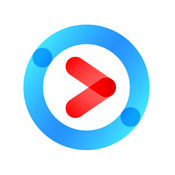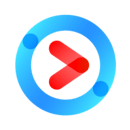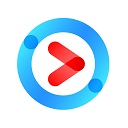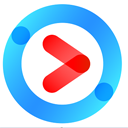优酷客户端怎么上传视频
作者:本站整理 时间:2016-09-25
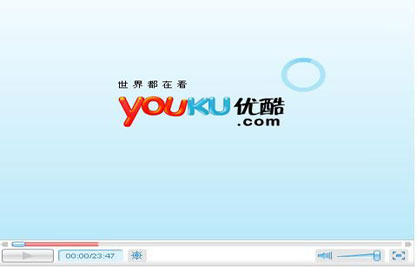
优酷客户端如何上传视频:
1、上传视频,需要先登录。
2、如果您在安装优酷客户端时勾选了[为系统右键菜单添加”使用优酷客户端Windows版上传到优酷网”选项]。右击本地文件,选择“使用优酷客户端上传到优酷网”即可进入优酷客户端上传页面并快速新建上传任务,您只需填写必要的标题、标签等信息即可。
3、您还可以拖拽本地视频进入上传页面,填写上传标题、简介、标签等信息后点击开始上传即可立即进行上传。
4、进入上传页面,点击“新建上传”按钮,选择视频文件,输入标题、简介、标签等信息,点击“开始上传”按钮即可。
温馨提示:
其中“标题”和“标签”为必填项。每个标签至少2个汉字,但不得超过6个汉字,每个视频可有1至10个标签,用空格分隔,不可重复。点击“我的专辑”按钮,即可选择已有专辑。还可选择多个专辑哦~
还可设置隐私权限为“公开”、“仅对我关注的人公开”、“设置密码”。
以上就是优酷客户端如何上传视频的方法,希望能帮到大家。感谢您对优优下载站的支持!